How Can We Help?
4. Edit Personal Details
আপনি যেহেতু পূর্বের step-এ দেখে আসছেন কিভাবে ৫ মিনিটে নিজের free website তৈরি করবেন এই Doc-এ আমরা দেখাব কিভাবে আপনি নিজের আরো details add বা edit করতে পারবেন।
তাহলে শুরু করা যাক,
কিভাবে নিজের Personal Details Edit করতে পারব?
নিচে basic details edit করার step by step process আলোচনা করা হল:
✅ Step 1: নিজের oidCard Edit করুন
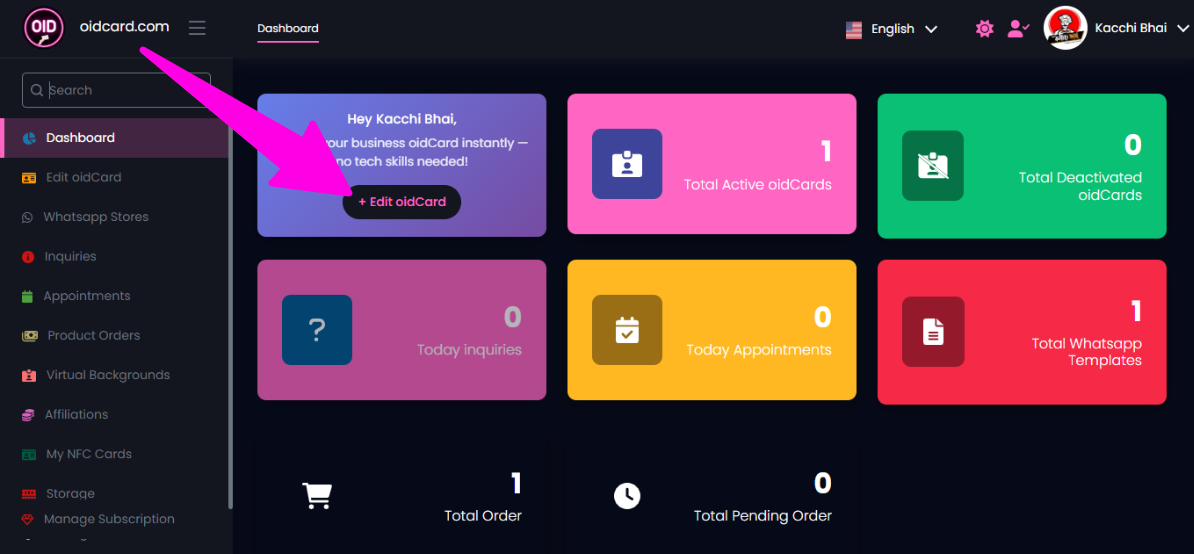
- সবার প্রথমে নিজের oidCard-এর account login করে Dashboard-এ edit oidCard button-এ click করুন
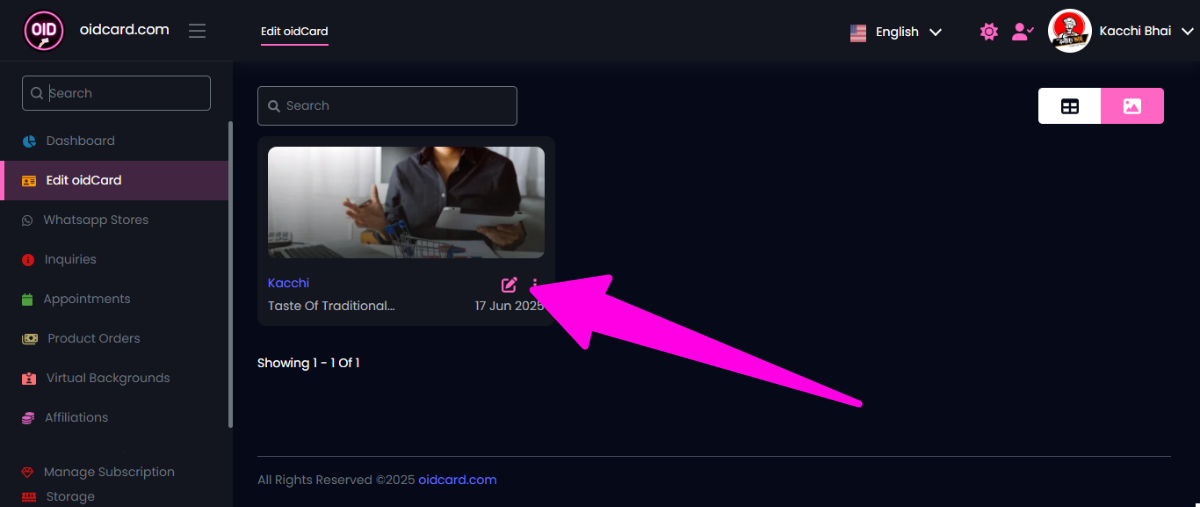
- তারপর নিজের oidCard-এর edit icon-এ click করুন
✅ Step 2: Personal Details Add করুন
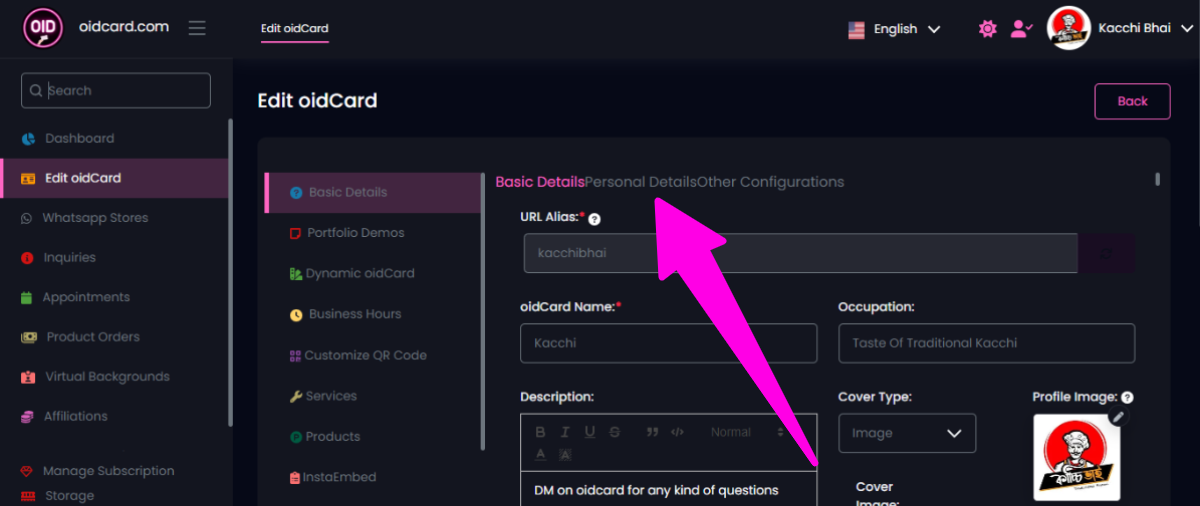
- সেখানে personal details-এ click করুন
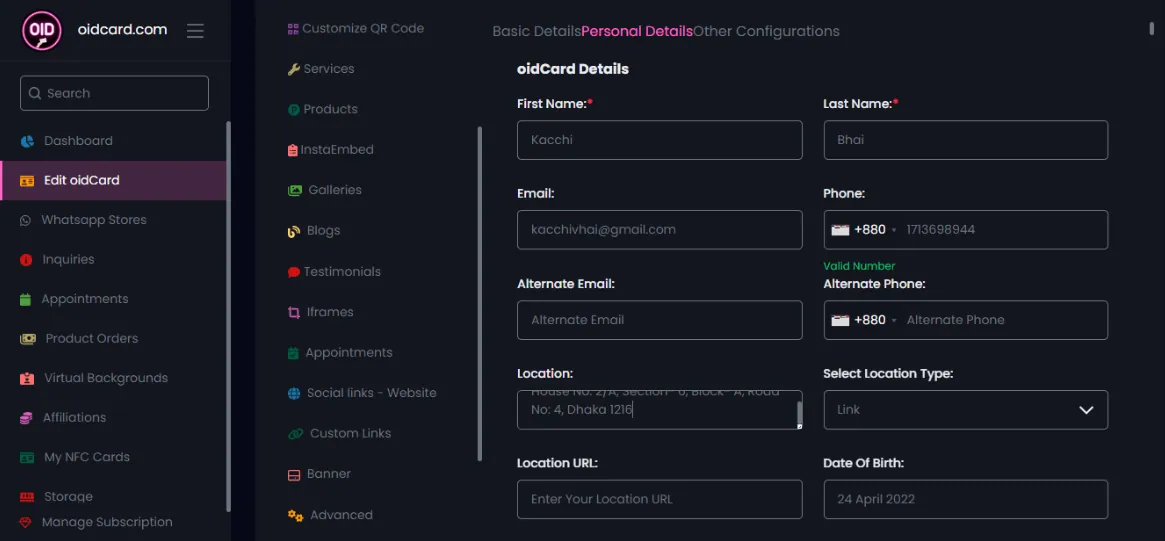
তারপর নিজের personal details fill up করুন:
- First & Last Name: আপনার first name এবং last name প্রদান করুন (যেমন: Kacchi Bhai)
- Email: আপনার email প্রদান করুন, আপনার যদি extra email থাকে সেটি alternative email-এ লেখুন
- Mobile: আপনার country code +880 select করে নিজের number প্রদান করুন, আপনার যদি extra number থাকে সেটি alternative number-এ লেখুন
- Address: Location field-এ আপনার full address প্রদান করুন
- Location type: আপনি যদি just google map location-এর link দিতে চান তাহলে Link select করুন এবং full map দেখাতে চান তাহলে embed tag প্রদান করুন
- Location URL: আপনার location-এর link google থেকে নিয়ে এই field-এ paste করুন, আর location type embed tag দিলে google map থেকে embed code নিয়ে এই field-এ paste করুম।
- Date of Birth: নিজের অথবা নিজের company-এর date of birth প্রদান করুন
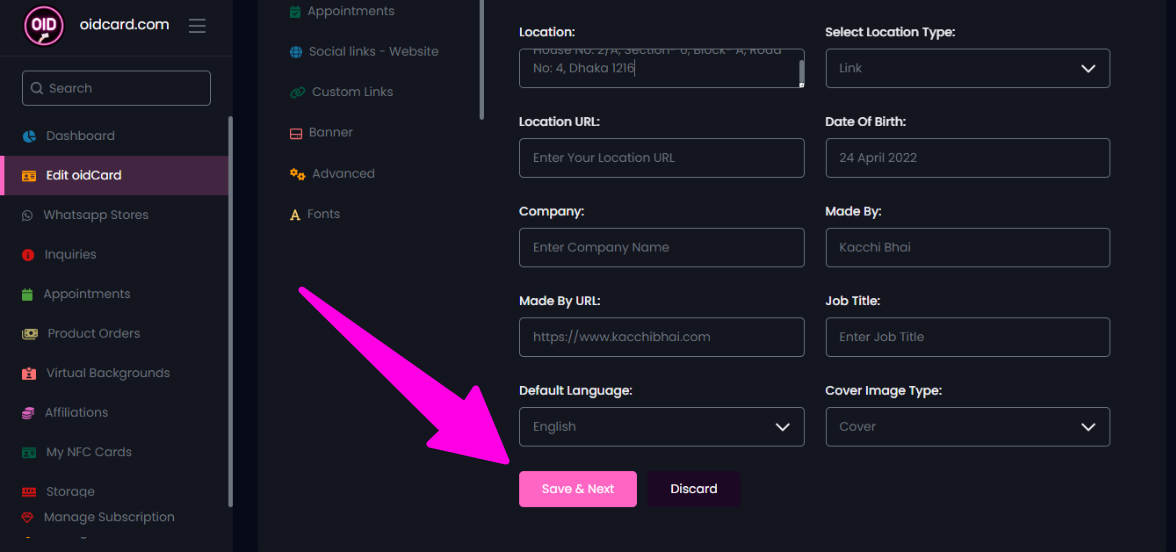
- Company: এখানে নিজের company name প্রদান করুন । (অবশ্যই আপনার website-এ দেখে নিবেন যাতে company name দুই বার না হয় (যেমন: kacchi bhai-এর company name kacchi bhai-ই তাই picture-এ company name দেওয়া হয় নাই)
- Made by: সাধারনত আপনার oidCard website-এর সবার নিচে made by লেখা দেখবেন । আপনার oidCard-কে বানিয়েছে এখানে আপনার company name দিতে পারেন।(যেমন: মনে করেন, আপনি xyz company-এর employee এখন xyz compzny বলল যে, আপনার personal নামে website বানান কিন্তু last-এ আমাদের company name xyz দেখায়েন)
- Made by URL: এখানে xyz company-এর link দিয়েন যাতে কেউ সবার নিচে xyz click করে সেটি ঐ xyz company-এর website-এ মানুষ যায়।
সবকিছু complete হলে Save button-এ click করুন।
✅ Step 3: Other Configurations Set করুন
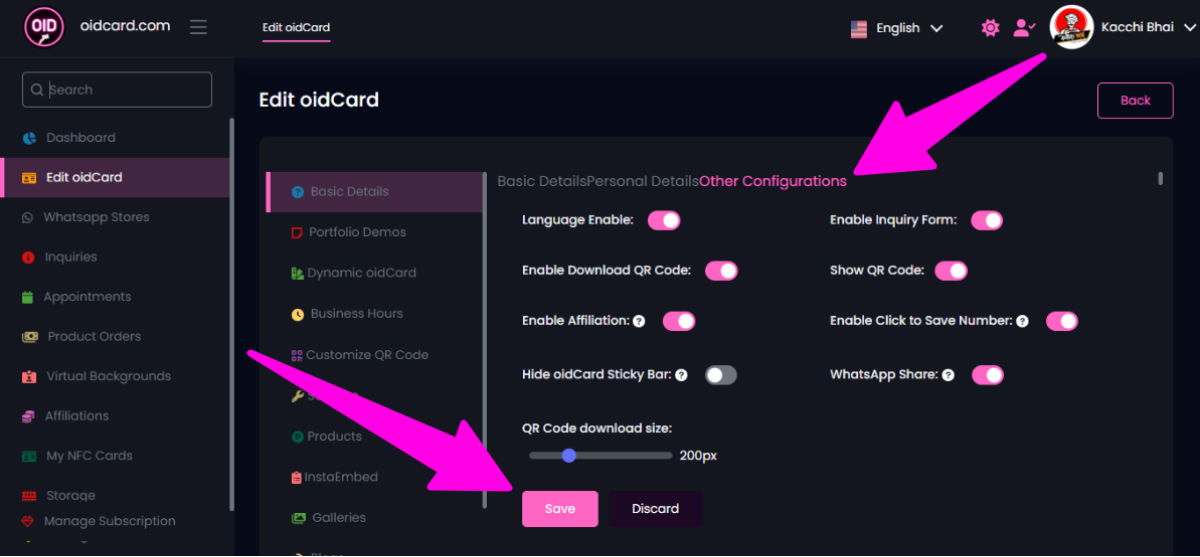
এরপরের কাজ হল others configuration set করা, other configuration হল আপনি আপনার website কোনটা রাখতে/ দেখাতে চান অথবা কোনটি দেখাতে চান না । তাই others configurations-এ click করুন।
- Language Enable: এটি enable করলে আপনার visitor-রা আপনার website-এ সবার উপরে কয়েকটি language দেখতে পারবে, তারা চাইলে সে ভাষাতে আপনার website দেখতে পারবে । (যেমন: আপনার কোন visitor arabic-এ আপনার website দেখতে চায়, তাহলে এটি enable রাখলে তারা যেকোন language-এ আপনার website দেখতে পারবে ।
- Enable Inquiry Form: এটি enable করলে আপনার website-এ সবার নিচে “DM for Business Inquiries” সেখানে আপনাকে সবাই message করতে পারবে অন্যথায় কেউ আপনাকে message করতে পারবে না।
- Enable Download QR Code: এটি enable করলে আপনার Qr code সবাই Download করতে পারবে । আপনার website-এ একটি Sticky বার আছে সেখান থেকে আপনার QR Code Download করতে পারবে ।
- Show QR Code: এটি enable করলে আপনার QR Code আপনার website-এ দেখাবে।
- Enable Affiliation (Pro): এটি Enable করলে আপনি অন্য কাউকে Pro account খুলে দিলে 40% আপনি আপনার Bkash-এ income করতে পারবেন (আপনার Pro account থাকতে হবে)। (মনে করেন, আপনি যদি ১০০ টি Pro account খুলে দেন তাহলে প্রত্যেকজন থেকে ৪০০ করে আপনার ৪০,০০০ টাকা আয় হবে) । কিভাবে আয় করতে হবে system আমরা আরেকটি guide-এ দিব।
- Enable Click to Show Number: এটি Enable করলে আপনার website-এ “click to save number” option ভাসমান অবস্থায় দেখা যাবে। যেটিতে যে কেউ ১ second-এ (আপনার number আরো যেগুলো details add করেছেন সবকিছু) save করতে পারবে।
- Hide oidCard Sticky Bar: এটি enable না করায় ভালো । এটি enable করলে আপনার website-এ একটি icon ভাসমান অবস্থায় থাকে যেটিতে (What’s app, QR code Download, Share এই ৩টি option থাকে) সেটি গায়েব হয়ে যাবে।
- What’s app Share: এটি Enable করলে আপনার Website What’s app-এ share করা যাবে ।
- QR Code Download Size: যারা আপনার QR code download করবে সেটির size এখানে সেট করতে পারবেন ।
